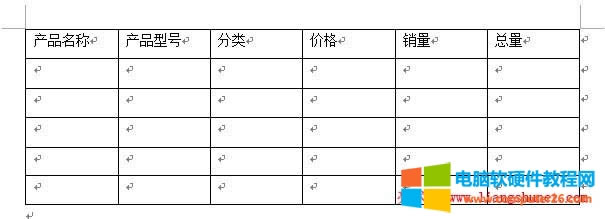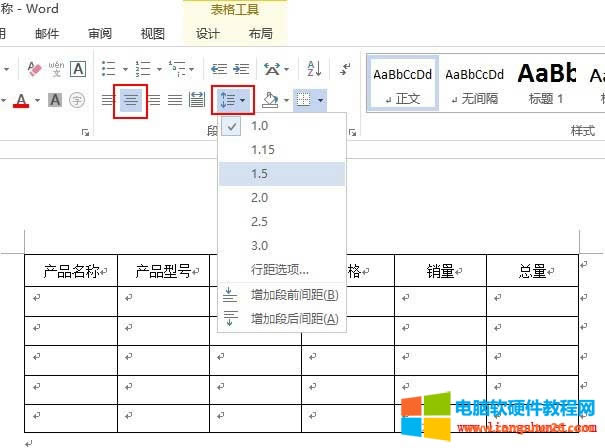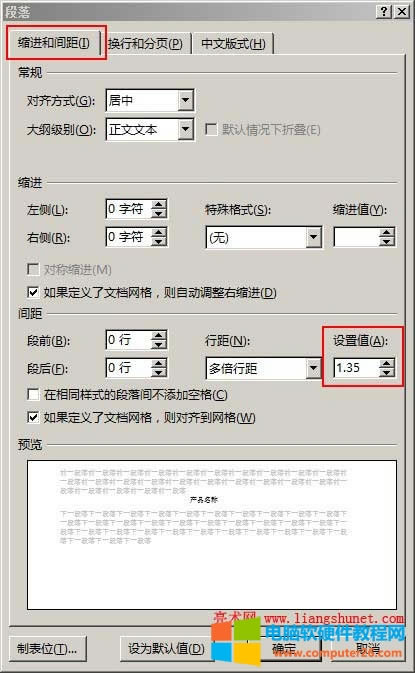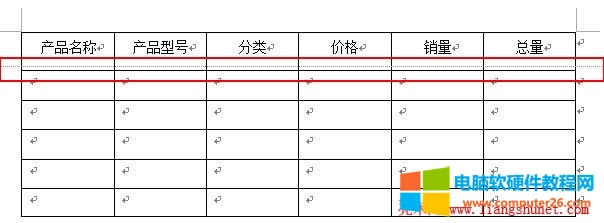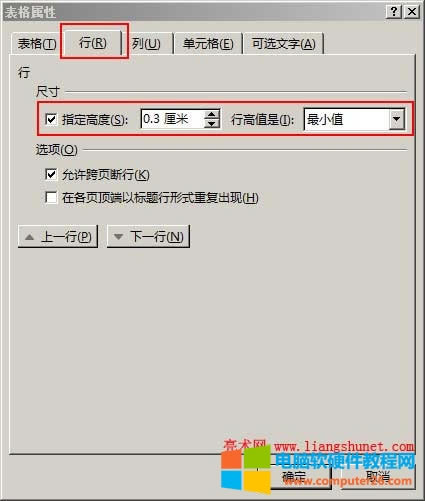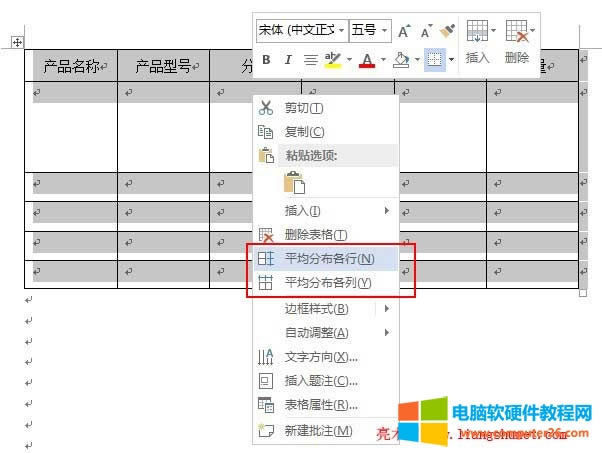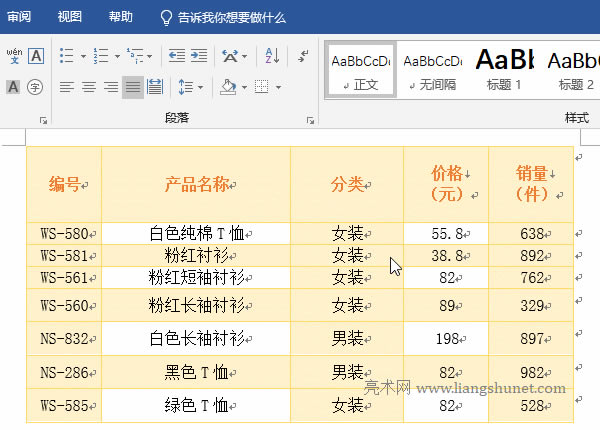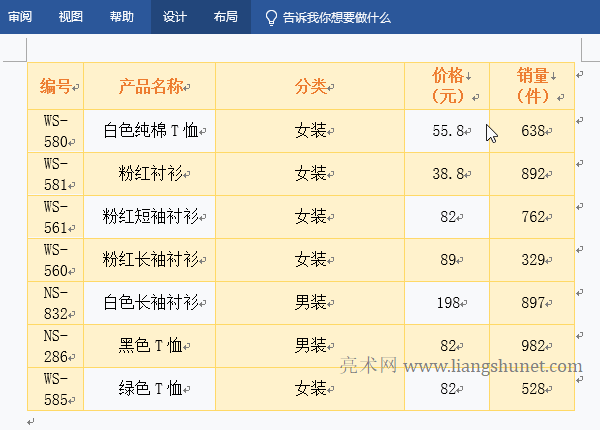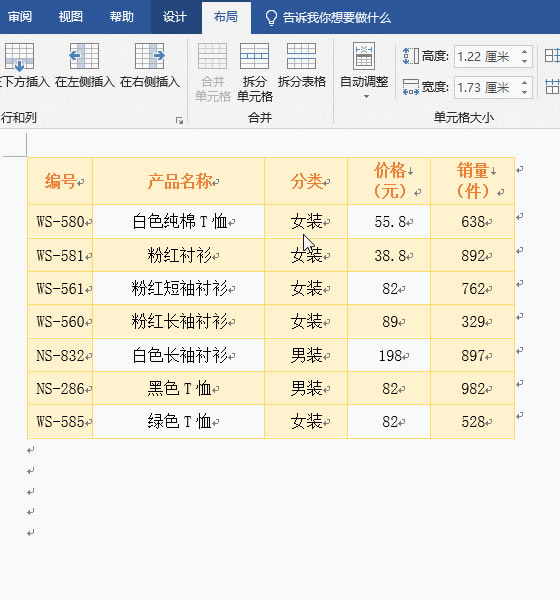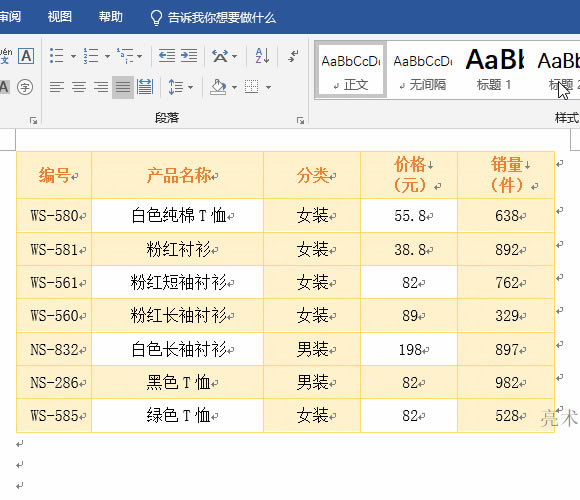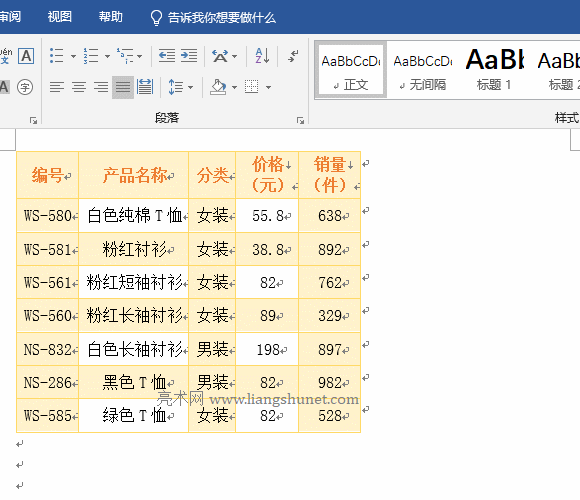- Word2013ҕ�Dģʽ����ГQ��ɈD��ʹ
- Word��朽��O(sh��)���c�h����汾�D��Ԕ��(x��)�D��ʹ
- ��β鿴Word2013�ęn���ԣ���(chu��ng)�������
- Word2013��2010����O(sh��)��Ĭ�J(r��n)���w�c
- Word2010-2013����Ч���O(sh��)�ÈD�Ľ�
- Word2013��2010Ĭ�J(r��n)ݔ�뷨�O(sh��)�ÈD��
- excel����A�M�D(zhu��n)�Qword��ɈD��ʹ�ý�
- Word�հ��О�ʲô�h�������o�������
- wordȡ�����������ʽ���Ū��wordȡ��
- Word���������D(zhu��n)�Qexcel��Word����
- word퓴a��ʲô���ĵ�1��_ʼ��word�
- �̕�(hu��)���̎�������(f��)�Ƶ�Word�����l(f��)�Ŀհ�
���]ϵ�y(t��ng)���d��� ����Windows10ϵ�y(t��ng)���d ����Windows7ϵ�y(t��ng)���d xpϵ�y(t��ng)���d ��X��˾W(w��ng)indows7 64λ�b�C(j��)�f�ܰ����d
Word�����{(di��o)�����иߡ����������g��ȣ�
�l(f��)���r(sh��)�g:2025-03-18 ����Դ:xp���dվ �g�[:
| �k��ܛ����ָ�����M(j��n)������̎���������������ß�Ƭ�������D�ΈD��̎�������Δ�(sh��)��(j��)���̎���ȷ��湤����ܛ����Ŀǰ�k��ܛ�������������λ������ܼ�(x��)���ȷ���l(f��)չ���k��ܛ���đ�(y��ng)�÷����V�������(hu��)�y(t��ng)Ӌ(j��)��С����(hu��)�hӛ䛣���(sh��)�ֻ����k�����x���_�k��ܛ���Ķ����f(xi��)�������⣬�����õ��������(w��)������(w��)�õĶ���(w��)ϵ�y(t��ng)����I(y��)�õąf(xi��)ͬ�k��ܛ�����@Щ�������k��ܛ���� Ĭ�J(r��n)��r�£��� Word �ęn�в���ı��߶ȶ��@��̫�ͣ��@����Ҫ�M(j��n)һ���{(di��o)�������ܵõ�һ��Ư���ı���һ����f��Word�����{(di��o)�����(xi��ng)�����{(di��o)�������С���������������g�ࡢ�иߡ��Ќ��������Ԅ�(d��ng)�{(di��o)�����Ƅ�(d��ng)����ȡ� һ���{(di��o)�������С1�������(bi��o)�Ƶ������ϣ��ڱ�������½Ǖ�(hu��)���F(xi��n)һ��(g��)С�����Σ���D1��ʾ��
�D1 2�������(bi��o)�Ƶ�С�������ϣ����(bi��o)׃?y��u)鎧���^��б�����Π��ס���I�����(bi��o)׃?y��u)�ʮ���Π���τ?d��ng)�������(hu��)�S֮׃��sС����(d��ng)�ϵ��иߺ��Ќ����M��Ҫ��r(sh��)�����_���I��Ч����D2��ʾ��
�D2 ����������퓵��{(di��o)������ ����퓕r(sh��)���x�б������(bi��o)�Ƶ���߅����퓵IJ��ֲ���(hu��)���F(xi��n)�{(di��o)���ĈD��(bi��o)��һ������С�����һ��Ҳ����(hu��)�Ԅ�(d��ng)�տs������������ķ����o���{(di��o)���������������ɷN������ ����һ������(j��)��(n��i)���{(di��o)�� �Γ�һ�±���ʹ�����Ͻdz��F(xi��n)һ��(g��)С�D��(bi��o)���Γ�ԓ�D��(bi��o)�x�б����ڱ�������λ���ҽ����ڏ����IJˆ��������x��“�Ԅ�(d��ng)�{(di��o)�� → ����(j��)��(n��i)���Ԅ�(d��ng)�{(di��o)������”���t����퓵IJ����տs�����������E��D3��ʾ��
�D3 �����������и��{(di��o)�� �����(bi��o)�Ƶ���һ��픲������F(xi��n)ָ���µĺ�ɫ���^�Γ��x�������x��“����”�x�(xi��ng)������“����”��߅ݔ�� 2������܇���ѵ�һ�еČ����O(sh��)�Þ� 2��ͬ�ӷ����ѵڶ������Ќ��ȷքe�O(sh��)�Þ� 4 �� 2������퓵IJ����տs�����������E��D4��ʾ��
�D4 �����{(di��o)���������������g��1�������g�ࣺһ��������O(sh��)�Þ���м��ɣ����磬�x�б��^�����ֶΣ��Γ����ù��ߙڣ���“�_ʼ“�x�(xi��ng)������“����”�D��(bi��o)���t�x�е��ֶζ����С� 2�������g�ࣺ�{(di��o)���о༴�ɣ����磬��Ȼ�x�б��^�����ֶΣ��Γ�“����”�M��“�о�Ͷ����g��”�D��(bi��o)��“�_ʼ”�x�(xi��ng)�������x��һ��(g��)���m��ֵ����D5��ʾ��
�D5 ���^�ֶ��ѽ�(j��ng)��ֱ���У�����]�д�ֱ���У������x��D5��“�о��x�(xi��ng)”�����_������D6��ʾ��
�D6 ��“�O(sh��)��ֵ”����ݔ����m��ֵ����D4��ݔ�� 1.35�� �����{(di��o)���иߵĎN����1������һ���τ�(d��ng) 1�������(bi��o)�Ƶ�Ҫ�{(di��o)�������M���ϣ������(bi��o)׃?y��u)鎧���¼��^���p�̾���ס���(bi��o)���I�����F(xi��n)һ�l̓�������τ�(d��ng)����D7��ʾ��
�D7 2���ȸ߶Ⱥ��m�r(sh��)���_���I���ɣ��؏�(f��)�{(di��o)�������С� 2�������������_�{(di��o)�� �x�д��{(di��o)�����У����������I���x��“�������”���Γ�“ָ���߶�”��ݔ����Ҫ�ĸ߶�ֵ���� 0.3���ף��D8�����粻���ף�Ո����Word���������ĎN������һ�ġ�
�D8 3����������ƽ�������и� 1�����շ���һ����ijһ�У�Ȼ��ȫ�x�������������I����D9��ʾ��
�D9 2���x��“ƽ����퓸���”���t���ߵ��еĸ߶ȱ�ƽ�����䵽����������У��������ÿ�ж�һ�Ӹߣ��˷���������Ҫ��Ӌ(j��)�����߶��٣�ƽ��������к��m���иߡ� ��ʾ��ͬ�ӷ���������ƽ�����С� 4�������ģ��{(di��o)���и߶� 1���{(di��o)��һ�С��Γ���һ����߅���x�������x��“����”�x�(xi��ng)�����Γ�“�߶�”��߅��ݔ����x����������֣�ݔ�� 1.2������܇���t�ѵ�һ���{(di��o)���� 1.2 ���ף�������D10��ʾ�� 2���{(di��o)�����С������(bi��o)���ڶ�����߅����ס���(bi��o)���I�����ƣ��x�����У���“�߶�”��߅ݔ�� 0.85������܇���t�ѵڶ������������{(di��o)���� 0.85 ���ף�������D10��ʾ��
�D10 �ġ��{(di��o)���еĎN����1������һ���τ�(d��ng) �����(bi��o)�Ƶ���һ����߅�ϣ����(bi��o)׃?y��u)�һ��(g��)�p�Q���p���^�D��(bi��o)����ס���I�������ϣ�ֱ���Ќ����m��ͬ�ӷ����{(di��o)���ڶ��С�������D11��ʾ��
�D11 2�����������{(di��o)������ �����(bi��o)�Ƶ��ڶ�����߅�����(bi��o)׃?y��u)�һ��(g��)ָ���µļ��^���Γ��x�еڶ��У��x��“����”�x�(xi��ng)�����Γ�“����”��߅ָ���ϵļ��^ֱ���Ќ����m���ڵ�������߅�Γ��x��������ס���I�������ƣ��x�����У���“����”��߅ݔ�� 2.2������܇���t�����Ќ����O(sh��)�Þ� 2.2 ���ס�������D12��ʾ��
�D12 3�����������ñ�������{(di��o)�� ���IҪ�{(di��o)�����У����һ�У����ڏ����IJˆ����x��“�������”�����_“�������”���ڣ��x��“��”�x�(xi��ng)������“ָ���Ќ�”�Ğ� 2 ���ף��Γ�“�_��”���t��һ�Ќ��ȱ��Ğ� 2 ���ף�������D13��ʾ��
�D13 4�������ģ�ƽ�������Ќ� �x�к����У����I�������ڏ����IJˆ����x��“ƽ���ֲ�����”���t���б��{(di��o)����y(t��ng)һ�Č��ȣ�������D14��ʾ��
�D14 �塢�����Ԅ�(d��ng)�{(di��o)��1��ȫ�x���������φΓ����I����D15��ʾ��
�D15 2���x��“�Ԅ�(d��ng)�{(di��o)��”��������(g��)�x�(xi��ng)���քe��“����(j��)��(n��i)���{(di��o)��������(j��)�����{(di��o)������̶��Ќ�”���������x��һ�(xi��ng)�� �����Ƅ�(d��ng)���������(bi��o)�Ƶ������ϣ������Ͻdz��F(xi��n)ʮ���Π�����(bi��o)�Ƶ�ʮ���Π����棬���(bi��o)Ҳ׃?y��u)�ʮ���Π��ס��?bi��o)���I���τ�(d��ng)���ѱ����Ƶ���Ҫ��λ�÷��_���I���ɣ���D16��ʾ��
�D16 Office�k��ܛ�����k���ĵ�һ�x���@��(g��)�����˶�֪���� |
���P(gu��n)����
1����\(y��n)��GHOST���bϵ�y(t��ng),��������\(y��n)���R���b�C(j��)
2ϵ�y(t��ng)֮��һ�IU�P���bwindows7ϵ�y(t��ng)�D��Ԕ��(x��)...
3Ů����ɶ���^��ã��m��Ů���\(y��n)�õ����^��_��
4���Ľ�����ΰ��bghostxpϵ�y(t��ng)
5�o�����(bi��o)�p�ĵĎNԭ�� �Լ�̎������
6Windows��������Win10ʧ����ʾ0x80...
7����Windows10 1607�汾�ľ��w�O(sh��)�÷�...
8win10��X�桶ֲ����(zh��n)��ʬ���W�˵�̎���k��